Як експортувати нотатки в Apple Notes як PDF на будь-якому пристрої

Дізнайтеся, як експортувати нотатки в Apple Notes як PDF на будь-якому пристрої. Це просто та зручно.
Однією з косметичних змін у Windows 11 є нова центрована панель завдань. Хоча ви можете перемістити панель завдань і кнопку «Пуск» ліворуч , ви не можете змінити їх розмір у «Параметрах», як це було в попередніх версіях Windows.
Хороша новина полягає в тому, що ви можете зламати реєстр, щоб зменшити (або збільшити) панель завдань і її значки. Ідея тут схожа на автоматичне приховування панелі завдань . Це забезпечить вам більше простору на екрані для інших програм. Ви також можете зробити його більшим для тих, хто має поганий зір.
Важливо: для виконання наступних кроків потрібно налаштувати значення в реєстрі. Внесення неправильних змін до реєстру може призвести до нестабільної роботи ПК або повної припинення його роботи. Це не для новачків. Незалежно від того, маєте ви досвід чи ні, спершу обов’язково створіть резервну копію реєстру , створіть точку відновлення або створіть резервну копію системи.
Як зменшити або збільшити панель завдань Windows 11
Щоб змінити розмір панелі завдань Windows 11, потрібно відредагувати реєстр.
Для цього натисніть клавішу Windows і введіть regedit . Наведіть вказівник миші на опцію «Найкращий збіг» , а потім праворуч виберіть «Запуск від імені адміністратора» . Якщо з’явиться повідомлення «Контроль облікових записів користувачів» , натисніть Так .
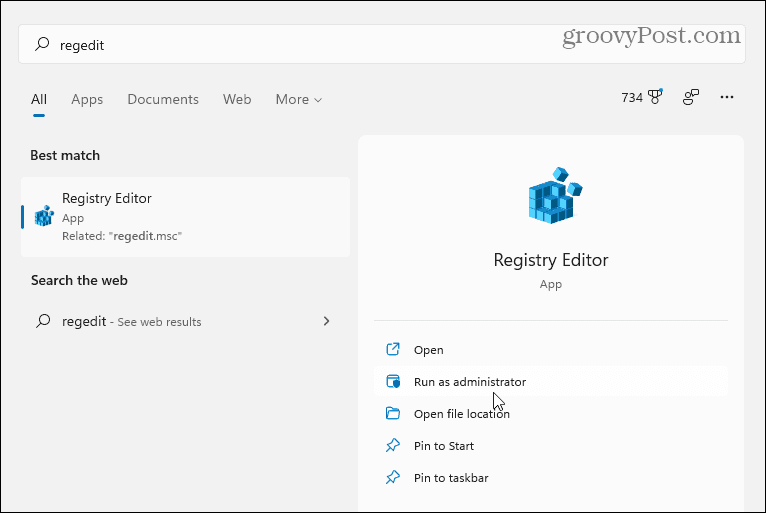
Далі перейдіть до наступного шляху в редакторі реєстру — ви можете скопіювати та вставити його в адресний рядок у верхній частині:
HKEY_CURRENT_USER\Software\Microsoft\Windows\CurrentVersion\Explorer\Advanced
Після того, як ви введете вказаний вище шлях, ваш екран має виглядати, як показано нижче.
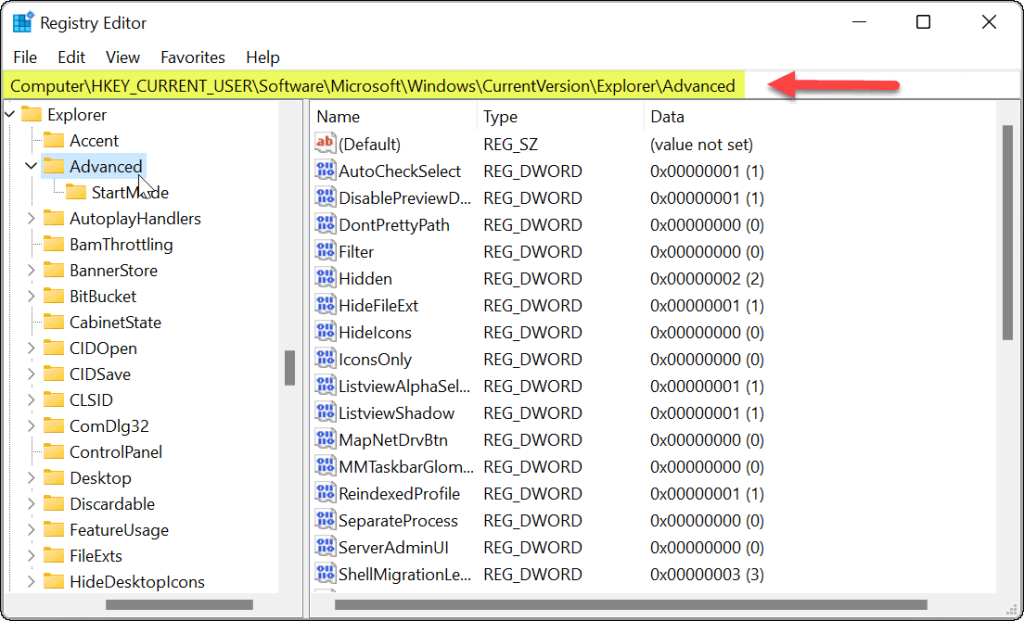
Клацніть правою кнопкою миші на клавіші Advanced і виберіть New > DWORD (32-bit) Value .
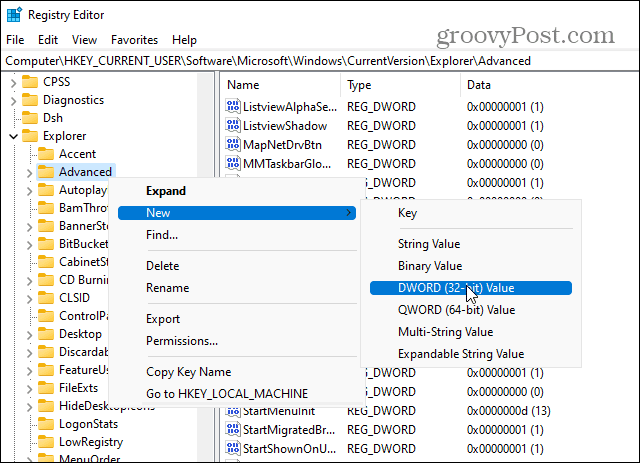
Назвіть нове значення TaskbarSi .
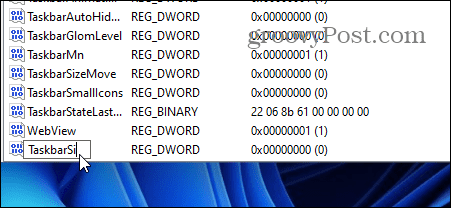
Двічі клацніть щойно створене значення TaskbarSi . Потім у полі « Дані значення » введіть значення 0, 1 або 2 . Ось розбивка значень:
Введіть значення, яке ви хочете використовувати, і натисніть OK . Закрийте редактор реєстру та перезавантажте ПК .
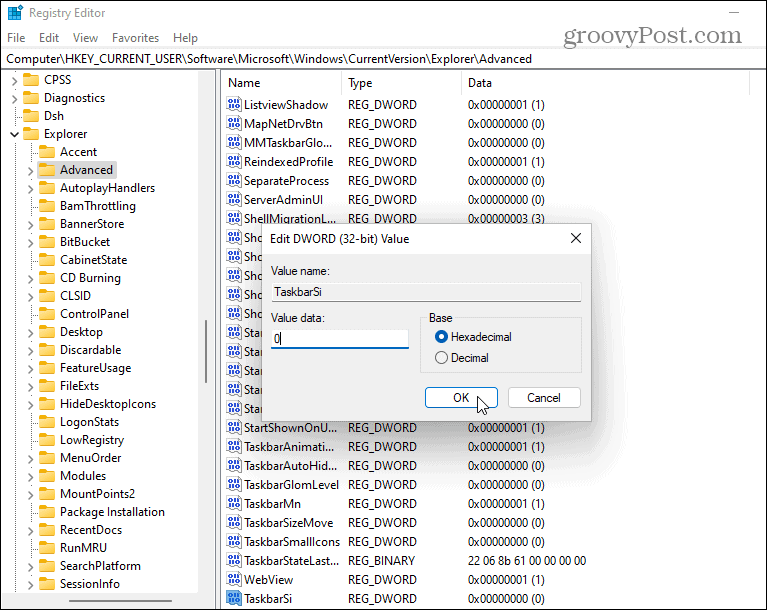
Після перезавантаження ПК увійдіть знову, і ви побачите, що розмір панелі завдань змінено. Ось приклад зменшення.
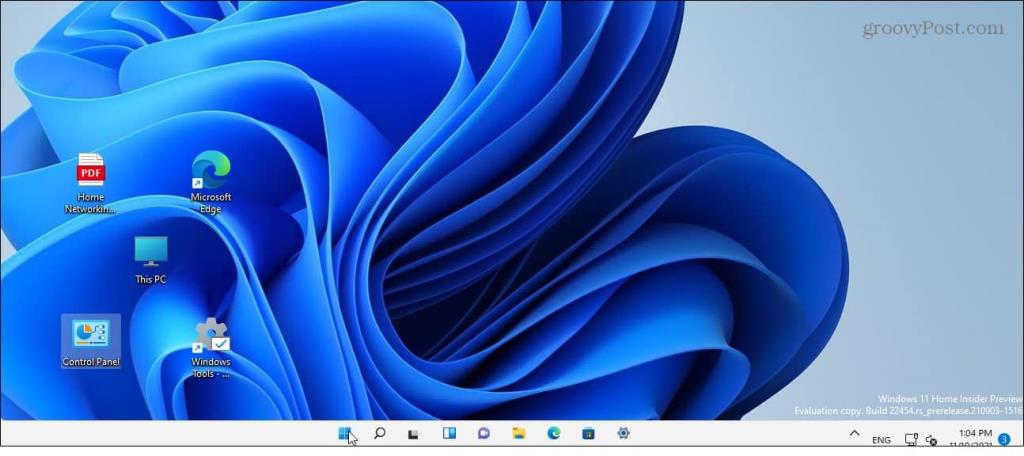
А ось приклад використання даних значення 2 , щоб зробити його найбільшим.
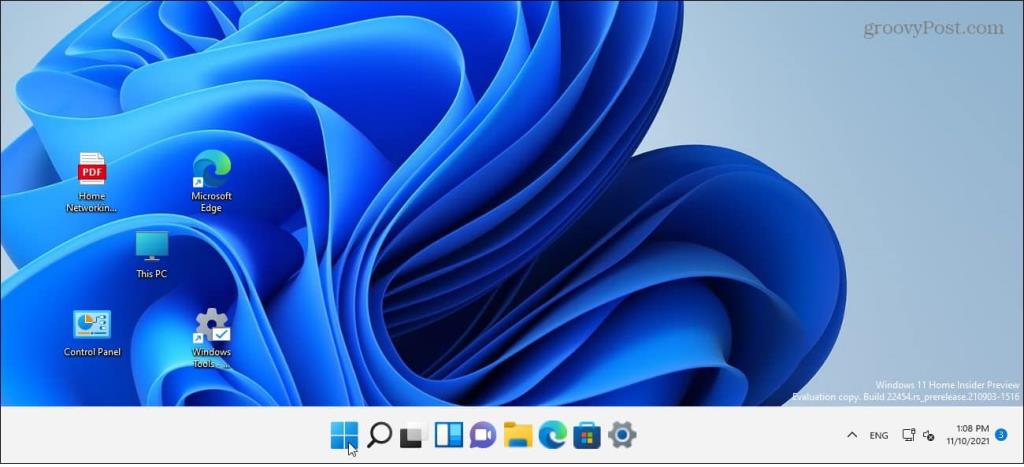
Якщо ви передумаєте пізніше, поверніться до:
HKEY_CURRENT_USER\Software\Microsoft\Windows\CurrentVersion\Explorer\Advanced\TaskbarSi
Ви можете змінити дані про значення , щоб повернутися до іншого розміру. Знову ж таки, значення за умовчанням є розміром 1 .
Докладніше про панель завдань у Windows 11
Щоб дізнатися більше про цю тему, прочитайте наші поради щодо налаштування панелі завдань .
Наприклад, вам набридла піктограма віджетів? Перевірте, як видалити віджети з панелі завдань . Якщо ви хочете налаштувати її зовнішній вигляд, подивіться, як змінити колір панелі завдань Windows 11 .
Дізнайтеся, як експортувати нотатки в Apple Notes як PDF на будь-якому пристрої. Це просто та зручно.
Як виправити помилку показу екрана в Google Meet, що робити, якщо ви не ділитеся екраном у Google Meet? Не хвилюйтеся, у вас є багато способів виправити помилку, пов’язану з неможливістю поділитися екраном
Дізнайтеся, як легко налаштувати мобільну точку доступу на ПК з Windows 11, щоб підключати мобільні пристрої до Wi-Fi.
Дізнайтеся, як ефективно використовувати <strong>диспетчер облікових даних</strong> у Windows 11 для керування паролями та обліковими записами.
Якщо ви зіткнулися з помилкою 1726 через помилку віддаленого виклику процедури в команді DISM, спробуйте обійти її, щоб вирішити її та працювати з легкістю.
Дізнайтеся, як увімкнути просторовий звук у Windows 11 за допомогою нашого покрокового посібника. Активуйте 3D-аудіо з легкістю!
Отримання повідомлення про помилку друку у вашій системі Windows 10, тоді дотримуйтеся виправлень, наведених у статті, і налаштуйте свій принтер на правильний шлях…
Ви можете легко повернутися до своїх зустрічей, якщо запишете їх. Ось як записати та відтворити запис Microsoft Teams для наступної зустрічі.
Коли ви відкриваєте файл або клацаєте посилання, ваш пристрій Android вибирає програму за умовчанням, щоб відкрити його. Ви можете скинути стандартні програми на Android за допомогою цього посібника.
ВИПРАВЛЕНО: помилка сертифіката Entitlement.diagnostics.office.com



![[ВИПРАВЛЕНО] Помилка 1726: Помилка виклику віддаленої процедури в Windows 10/8.1/8 [ВИПРАВЛЕНО] Помилка 1726: Помилка виклику віддаленої процедури в Windows 10/8.1/8](https://img2.luckytemplates.com/resources1/images2/image-3227-0408150324569.png)
![Як увімкнути просторовий звук у Windows 11? [3 способи] Як увімкнути просторовий звук у Windows 11? [3 способи]](https://img2.luckytemplates.com/resources1/c42/image-171-1001202747603.png)
![[100% вирішено] Як виправити повідомлення «Помилка друку» у Windows 10? [100% вирішено] Як виправити повідомлення «Помилка друку» у Windows 10?](https://img2.luckytemplates.com/resources1/images2/image-9322-0408150406327.png)


